3 Möglichkeiten zur Wiederherstellung des iCloud-Passworts
„Ich hatte alle meine wichtigen Dateien, Bilder und Nachrichten in meiner iCloud gespeichert, aber ich kann mich einfach nicht an mein iCloud-Passwort erinnern. Kann mir bitte jemand sagen, ob es eine Methode zur Wiederherstellung des iCloud-Passworts gibt, die ich ausprobieren kann?
Identifizieren Sie sich mit obigem Szenario? Es ist eine ziemlich häufige. Heutzutage werden wir nach Passwörtern und Benutzernamen für so viele verschiedene Konten und verschiedene Orte gefragt, dass es leicht ist, einen dieser Benutzernamen und Passwörter zu vergessen. Wenn Sie das Passwort für iCloud verlieren, kann dies besonders katastrophal sein, da wir uns darauf verlassen, dass iCloud alle unsere wichtigsten Informationen speichert. Aber keine Sorge, wir haben eine Reihe von Lösungen, die Sie ausprobieren können, wenn Sie möchten Stellen Sie das iCloud-Passwort wieder her.
Alternativ, wenn Sie feststellen, dass Sie Passwörter ständig vergessen, speichern Sie wichtige Daten vielleicht nicht in Ihrer iCloud. Sie können stattdessen Daten auf Ihrem iTunes oder über eine Drittanbieter-Software sichern DrFoneTool – Telefon-Backup (iOS), müssen Sie bei diesen Methoden kein Passwort speichern. Aber dazu später mehr.
Außerdem erhalten wir für jedes iCloud-Konto nur 5 GB kostenlosen Speicherplatz. Sie können diese 14 einfachen Tipps überprüfen, um mehr zu haben iCloud-Speicher oder beheben Sie, dass der iCloud-Speicher auf Ihrem iPhone/iPad voll ist.
Lesen Sie weiter, um herauszufinden, wie Sie das iCloud-Passwort wiederherstellen können.
- Teil 1: So stellen Sie das iCloud-Passwort auf iPhone und iPad wieder her
- Teil 2: Wie man das iCloud-Passwort umgeht, ohne die Sicherheitsfrage zu kennen?
- Teil 3: So stellen Sie das iCloud-Passwort mit „Meine Apple-ID“ wieder her
- Teil 4: So stellen Sie das iCloud-Passwort mithilfe der Zwei-Faktor-Authentifizierung wieder her
- Tipps: So sichern Sie iPhone-Daten selektiv
Teil 1: So stellen Sie das iCloud-Passwort auf iPhone und iPad wieder her
- Gehen Sie zu Einstellungen > iCloud.
- Geben Sie Ihre E-Mail-Adresse ein und tippen Sie auf die Option „Apple-ID oder Passwort vergessen?“.

- Jetzt können Sie eines von zwei Dingen tun:
Falls Sie nur das Passwort vergessen haben, geben Sie Ihre Apple-ID ein und klicken Sie auf „Weiter“.
Falls Sie sowohl die ID als auch das Passwort vergessen haben, können Sie auf „Apple-ID vergessen“ tippen und dann Ihre E-Mail-Adresse und Ihren Namen eingeben, um die Apple-ID zu erhalten. Wenn Sie die Apple-ID nicht haben, können Sie es versuchen iPhone ohne Apple ID zurücksetzen.
- Ihnen werden die Sicherheitsfragen gestellt, die Sie eingerichtet haben. Antworte Ihnen.
- Jetzt können Sie Ihr Passwort zurücksetzen.
Teil 2: Wie man das iCloud-Passwort umgeht, ohne die Sicherheitsfrage zu kennen?
Wenn Sie lernen möchten, wie Sie die iCloud-Sperre umgehen, können Sie die Hilfe von DrFoneTool – Bildschirm entsperren (iOS) in Anspruch nehmen. Indem Sie einem einfachen Click-Through-Prozess folgen, können Sie das iCloud-Konto umgehen, selbst wenn Sie die Sicherheitsfrage nicht kennen. Sie sollten jedoch wissen, dass der Vorgang die vorhandenen Daten auf Ihrem Gerät löschen würde. Außerdem sollten Sie den Passcode Ihres Telefons kennen, da Sie ihn während des Vorgangs entsperren müssen. Um zu erfahren, wie Sie die iCloud-Sperre mit DrFoneTool – Bildschirm entsperren (iOS) umgehen können, folgen Sie diesen Schritten:
- Verbinden Sie einfach Ihr iPhone mit Ihrem System und starten Sie das DrFoneTool-Toolkit darauf. Auf der Willkommensseite können Sie den Abschnitt „Bildschirm entsperren“ auswählen.

- Dies bietet verschiedene Optionen zum Entsperren Ihres iPhones. Wählen Sie einfach die Funktion „Apple-ID entfernen“, um fortzufahren.

- Wenn Sie Ihr iPhone zum ersten Mal verbinden, müssen Sie es entsperren und auf die Schaltfläche „Vertrauen“ tippen, sobald Sie die Aufforderung „Diesem Computer vertrauen“ erhalten.

- Da der Vorgang die vorhandenen Daten auf Ihrem iPhone löschen würde, erhalten Sie die folgende Aufforderung. Geben Sie einfach den angezeigten Code (000000) ein, um Ihre Wahl zu bestätigen.

- Jetzt müssen Sie nur noch zu den Einstellungen Ihres Telefons gehen > Allgemein > Zurücksetzen > Alle Einstellungen zurücksetzen, um die Einstellungen wiederherzustellen und Ihr Gerät neu zu starten.

- Sobald das Gerät neu gestartet wird, führt die Anwendung die erforderlichen Schritte aus, um Ihr iOS-Gerät zu entsperren. Lassen Sie den Antragsprozess laufen und stellen Sie sicher, dass Ihr iPhone mit dem System verbunden bleibt.

- Das ist es! Am Ende werden Sie benachrichtigt, dass das Gerät entsperrt ist, und Sie können es einfach trennen, um es so zu verwenden, wie Sie es möchten.

Hinweis: Bitte beachten Sie, dass die Funktion nur auf Geräten mit iOS 11.4 oder einer früheren Version funktionieren würde.
Teil 3: So stellen Sie das iCloud-Passwort mit „Meine Apple-ID“ wieder her
Eine weitere Methode zur Wiederherstellung des iCloud-Passworts, die Sie ausprobieren können, ist die Anmeldung auf der Seite „Meine Apple-ID“ von Apple, um das iCloud-Passwort wiederherzustellen.
- Gehe zu appleid.apple.com.
- Klicken Sie auf „ID oder Passwort vergessen?“.
- Geben Sie die Apple-ID ein und klicken Sie auf „Weiter“.
- Sie müssen nun entweder Ihre Sicherheitsfragen beantworten oder Ihre Apple-ID per E-Mail abrufen.
Wenn Sie „E-Mail-Authentifizierung“ auswählen, sendet Apple eine E-Mail an Ihre Ersatz-E-Mail-Adresse. Sobald Sie die entsprechenden E-Mail-Konten überprüft haben, finden Sie eine Nachricht von einer E-Mail mit dem Titel „So setzen Sie Ihr Apple-ID-Passwort zurück“. Folgen Sie dem Link und den Anweisungen.
Wenn Sie „Sicherheitsfragen beantworten“ wählen, müssen Sie Ihr Geburtsdatum eingeben, zusammen mit den Sicherheitsfragen, die Sie für sich selbst eingerichtet haben. Weiter klicken.’
- Geben Sie in beiden Feldern das neue Passwort ein. Klicken Sie auf ‘Passwort zurücksetzen’.
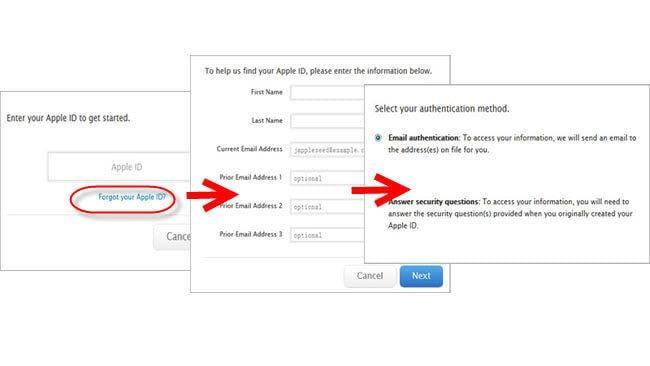
Teil 4: So stellen Sie das iCloud-Passwort mithilfe der Zwei-Faktor-Authentifizierung wieder her
Dieser Vorgang funktioniert nur, wenn Sie dies getan haben Zwei-Faktor-Authentifizierung für Ihr Konto aktiviert. In diesem Fall können Sie das iCloud-Passwort von jedem Ihrer anderen vertrauenswürdigen Geräte wiederherstellen, selbst wenn Sie Ihr Passwort vergessen haben. Folgen Sie einfach diesen Schritten:
- Gehe zu iforgot.apple.com.
- Geben Sie Ihre Apple-ID ein.
- Du kannst jetzt iCloud-Passwort wiederherstellen Verwenden Sie eine von zwei Methoden, entweder über ein vertrauenswürdiges Gerät oder über Ihre Telefonnummer.
Wenn Sie die Option „Vertrauenswürdige Telefonnummer verwenden“ auswählen, erhalten Sie eine Benachrichtigung zu Ihrer Telefonnummer. Dies enthält die Schritte, denen Sie folgen können, um das Passwort zurückzusetzen.
Wenn Sie die Option „Von einem anderen Gerät zurücksetzen“ wählen, müssen Sie auf Ihrem vertrauenswürdigen iOS-Gerät zu „Einstellungen“ > „iCloud“ gehen. Tippen Sie auf Passwort & Sicherheit > Passwort ändern. Nun können Sie das neue Passwort eingeben.
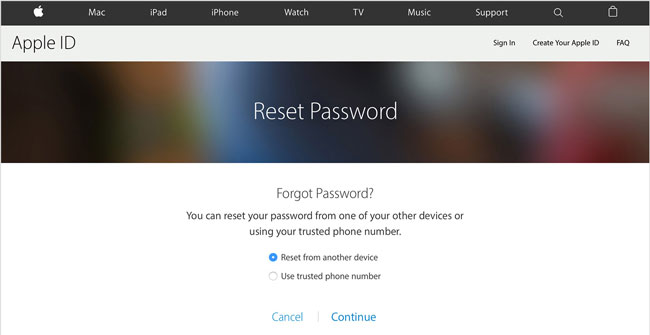
Danach sollten Sie sicherlich in der Lage sein, das iCloud-Passwort wiederherzustellen. Wenn Sie jedoch Ihr iPhone-Passwort verloren haben, können Sie diesem Beitrag folgen Zurücksetzen des iPhone-Passworts.
Tipps: So sichern Sie iPhone-Daten selektiv
Angenommen, Sie sind wirklich besorgt, dass Sie vollständig von Ihrer iCloud ausgeschlossen werden könnten. Oder wenn Sie befürchten, dass Sie sich auch nicht an Ihre Sicherheitsfragen und Backup-E-Mails erinnern können, sollten Sie in diesem Fall Ihre Dateien mit sichern DrFoneTool – Telefon-Backup (iOS).
Dieses Tool ist ideal für Sie Sichern Sie das iPhone ohne Passwort weil es alle Ihre Backups sicher aufbewahrt und Sie jederzeit bequem darauf zugreifen können.
Darüber hinaus bietet dieses Tool den zusätzlichen Vorteil, dass Sie auswählen und entscheiden können, was genau Sie sichern möchten. Und selbst wenn Sie Daten wiederherstellen müssen, müssen Sie nicht alles zusammen herunterladen, Sie können auf Daten zugreifen und diese selektiv wiederherstellen.
Wie kann man sein iPhone selektiv sichern?
Schritt 1. Sobald Sie die DrFoneTool-Software starten, wählen Sie die Option „Telefon-Backup“. Verbinden Sie Ihr Gerät über ein Kabel mit dem Computer. Klicken Sie auf Sichern.

Schritt 2. Sie erhalten einen vollständigen Katalog der verschiedenen Dateitypen, die auf dem Gerät verfügbar sind. Wählen Sie diejenigen aus, die Sie sichern möchten, und klicken Sie auf „Sichern“. Der gesamte Vorgang dauert nur wenige Minuten.

Schritt 3. Sobald Ihr Gerät gesichert wurde, können Sie entweder auf Sicherungsspeicherort öffnen klicken, um die Sicherung aus dem lokalen Speicher anzuzeigen, oder auf Sicherungsverlauf anzeigen, um die Liste aller Sicherungsdateien anzuzeigen.
Jetzt wissen Sie also, wie Sie das iCloud-Passwort wiederherstellen können, falls Sie es vergessen. Dafür gibt es drei verschiedene Möglichkeiten, entweder über Ihr iPhone oder iPad, über „Meine Apple-ID“ oder über die zweistufige Authentifizierung. Wenn Sie jedoch befürchten, auch Ihr Passwort, Ihre ID und Ihre Sicherheitsfragen zu vergessen, können Sie mit der Sicherung Ihrer Daten auf DrFoneTool – Telefon-Backup (iOS) beginnen, da kein Passwort erforderlich ist.
Wenn Sie das iCloud-Konto nicht mehr haben und sich vom iPhone aussperren, können Sie es versuchen iCloud-Entfernung Werkzeuge iCloud-Aktivierung umgehen auch auf deinem iPhone.
Lassen Sie uns in den Kommentaren wissen, ob dieser Artikel Ihnen geholfen hat. Wir würden uns freuen, von Ihnen zu hören.
Neueste Artikel

